see electrical是一款超级方便实用的CAD相关软件,对于一些工程师们来说CAD是必不可少的,可能很多朋友们基本上只知道AutoCAD以及浩辰CAD,它们确实非常不错,但是它们也更加的复杂,需要懂的知识也非常多,但是这款软件就不一样了,它有着同样优秀的功能但是它的操作却是非常简单易懂的,不管是专业人员还是新手入门的朋友们都可以完美的进行操作。在专业适用性上面也是运用的非常广泛,不仅仅可以用作于电气方面的设计工作,还可以用于各种机械制造,汽车航空等等多方面领域,在全新的版本当中软件还有着非常不错的优化,加入了强大的智能复制功能,可以让用户们轻松的复制图纸的任何地方,并且还有非常安全的安全模式,有了这个模式用户们在进行操作的时候就不必有任何的担忧尽情的创作即可,小编在这也是给大家带来了
see electrical v8r2破解版,附带了破解补丁可以激活软件免费使用,而且水印还是免费的,有兴趣的快来下载试试吧!
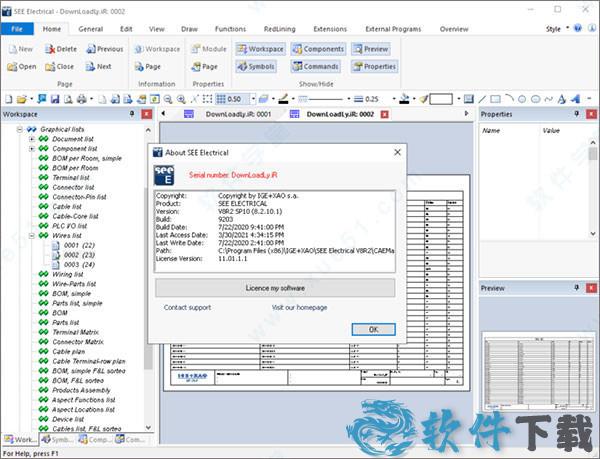
软件功能
1、具有项目管理思维,所有项目相关保存在一个文件中。
2、基于Windows的标准窗口化界面,界面友好,动态菜单,简单易用。
3、自带标准项目模板,可自定义项目模板。
4、具有传统的Auto CAD基本功能,可导入dwg格式图纸。
5、符合IEC、GB标准,自带丰富标准的符号库、设备型号库,可快速自定义非标符号库,可快速自定义设备型号库。
6、可自动组件命名,可自动符号旋转,可自动电线连接。
7、具有功能位置管理功能。
8、可设计多种电线类型,可自动电线编号,电线编号工作量降为0。
9、可页面间信号参考关联、交叉引用关联、触点镜像关联,实现关联关系跳转。
10、可通过Excel表导入PLC属性、地址、注释信息,无需手动填写。
see electrical安装教程
1、将下载好的see electrical v8r2破解版压缩包进行解压就可以得到软件的安装包以及破解补丁;
2、点击安装包开始安装软件,点击next进入下一页;
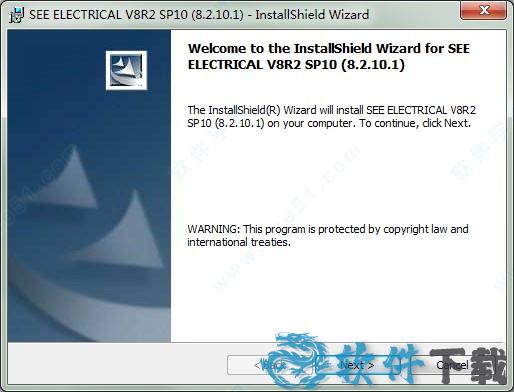
3、勾选用户协议“I accept...”再点击next进入下一步;
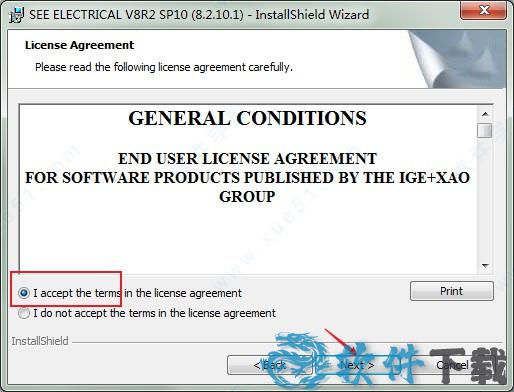
4、一般来说都是选择默认安装,想要更改软件安装信息的选择第二项安装类型“custom”自定义安装;
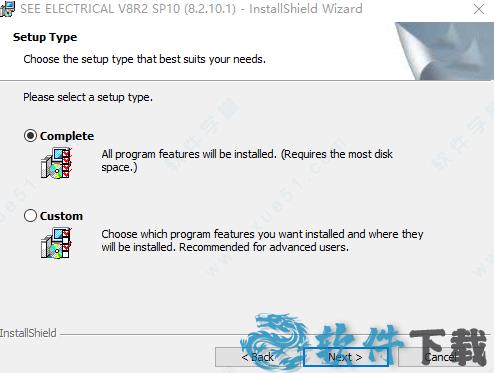
5、自由选择所需要安装的组件,确认后点击next进入下一步;
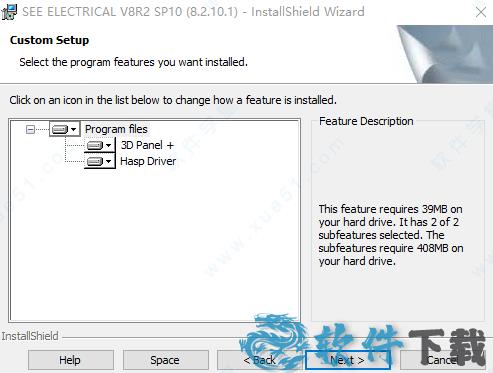
6、点击“change”更改软件安装的路径,在点击next进入下一步。
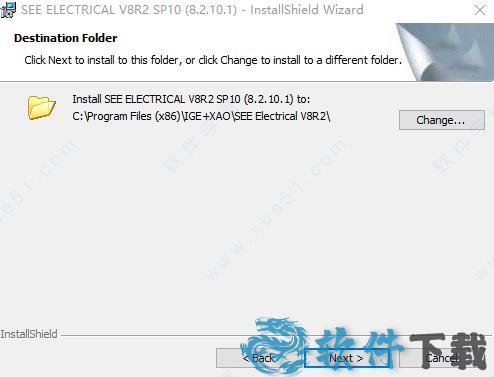
7、再次确认软件安装的路径信息,然后再点击next进入下一步。
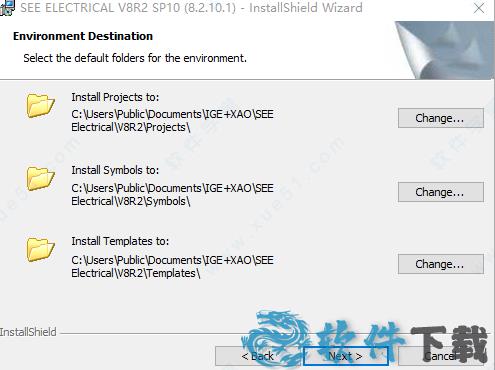
8、直接点击install安装软件即可;
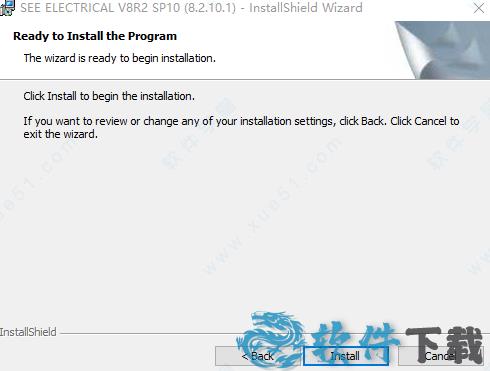
9、等待软件安装,安装完成后直接点击finish关闭安装页面;
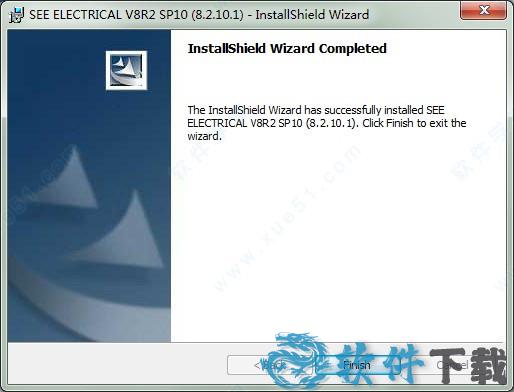
10、接着就是对软件的破解了,将crack破解文件夹内的文件(如下图红色框选中的两个文件)复制到软件安装的路径下并进行替换。
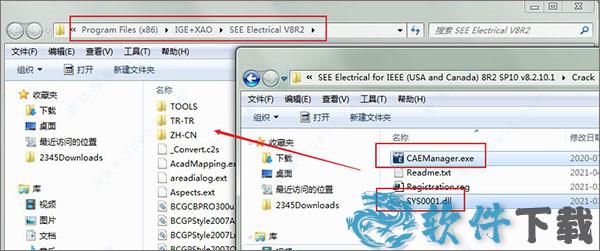
注:可以直接右击一下桌面的软件快捷图标,找到“打开软件安装位置"就可以打开软件安装的目标路径;
11、然后再运行Registration.reg注册表,点击确定;
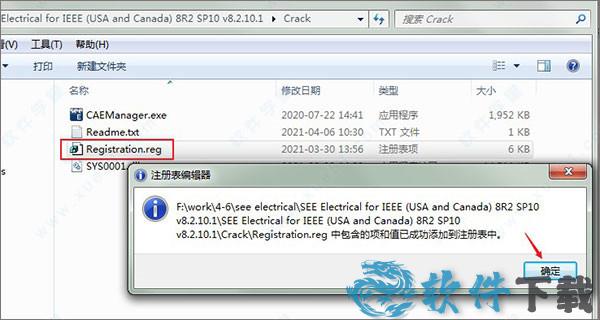
12、完成以上操作后,软件就已经成功激活啦;
软件亮点
1、自动生成电线线号,可多种编号方式,电线编号工作量降为0。
2、便捷的2D机柜布局图,智能机柜尺寸,保证元件尺寸准确,工作量降低50%。
3、智能提示,多种检查,触点溢出检查、重名检查、断线检查、PLC检查、电缆检查、连接器检查等等。
4、可批量修改项目数据,型号、线号、排序,改图节约70%。
5、自带33种清单图表模板,清单图表全部自动生成,如BOM采购表、备件表、电线清单、电缆清单、端子矩阵、接线图,并可自定义修改。工作量降为0。
6、see electrical可打印导出PDF文件(含个人免费版水印)。
新增功能
1、"带基点复制"功能
带基点复制弹出命令允许您选择粘贴选中复制的符号,一组选中复制的符号或一组选中复制的几何形状时使用的点。
可以通过指定其X和Y绝对坐标或单击以设置点来定义点的位置。
2、"安全模式"选项
建议您在处理比较大的工作区时启用“安全模式(用于项目的本地复制)”选项(系统设置窗口)。该选项可确保更高的系统性能,因为创建了相应工作区的本地临时副本,并且所有更改都保存在本地临时数据库文件中。
3、导出2命令:电缆名称导出
为了导出标签,当使用Export2FNR,Export2Grafoplast,Export2Legrand,Export2Murrplastik,Export2PhoenixContact和Export2Weidmuller命令时,可导出电缆名称。
4、类型数据库:可在通道定义中显示连接点
创建类型的通道定义并选择图形符号时,可以使用连接对话框中的“显示预览”选项查看符号,并在选择连接编号时标记相应的连接点。
更新日志(本次更新内容)
1、执行添加不带图形的组件,使用箭头键在Aspect Manager对话中进行导航将不再导致崩溃。
2、插入到3D绘图上的组件在项目数据库中不再重复。
3、弯曲半径属性和外径属性现在以正确的单位发送到3D绘图中。
4、现在可以修改在信号类型方式下定义的线宽。
5、使用交叉引用参考后,当导航到大符号时,不超出图纸大小。
6、对于WiringList命令的查询允许再次使用多个条件。
7、有关模块位置模式的自动生成参数现在已正确导入。
8、现在生成的PDF文件能够正确的显示所有图片。
9、Workspace2PDF、Drawing2PDF及Printlist2PDF命令在使用教育授权执行时将显示一条消息,来表明使用这种类型的授权不能使用这些命令生成PDF文件。
10、现在see electrical中文版简表可以正确的生成及显示。
重要提示
提示:该资源为网盘资源,请提前安装好百度网盘。提取码:pp5x
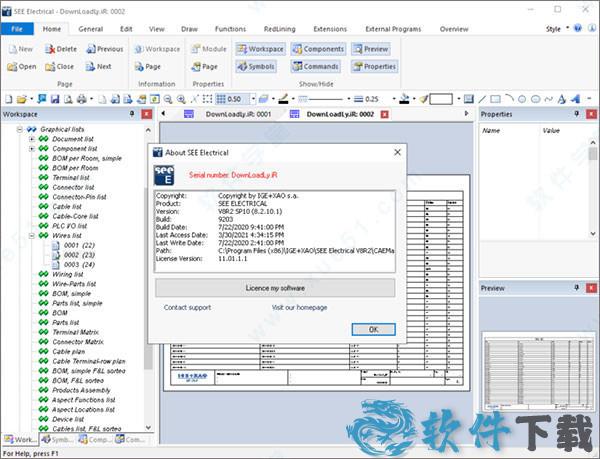

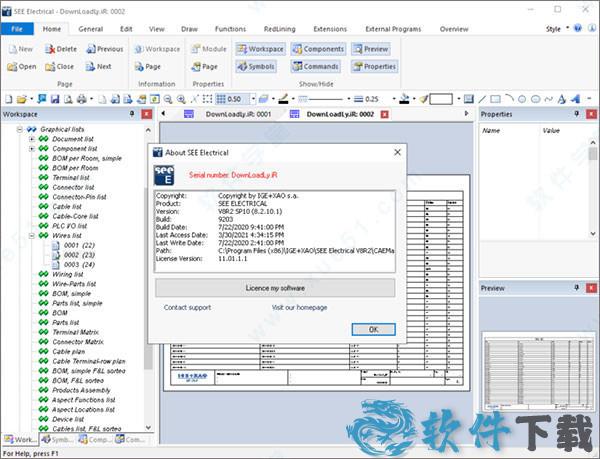
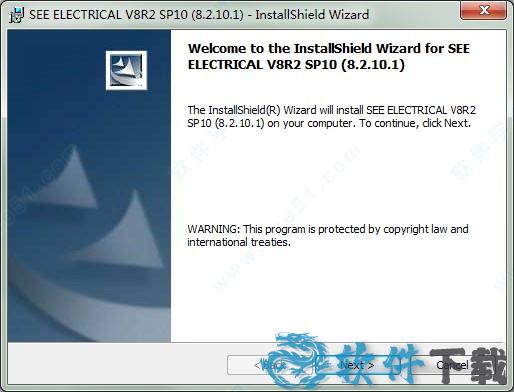
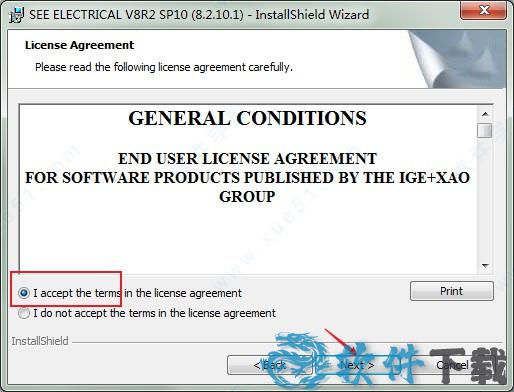
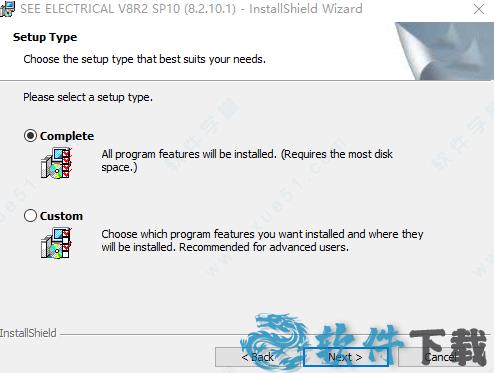
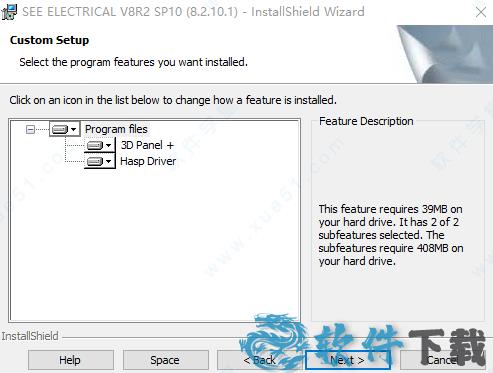
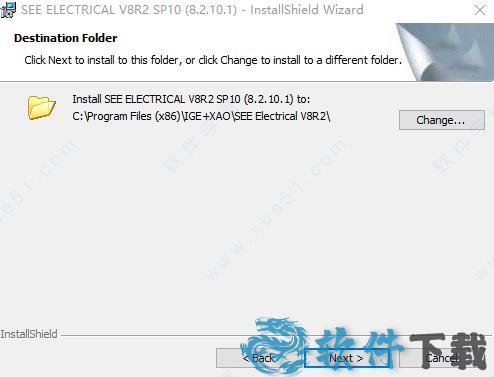
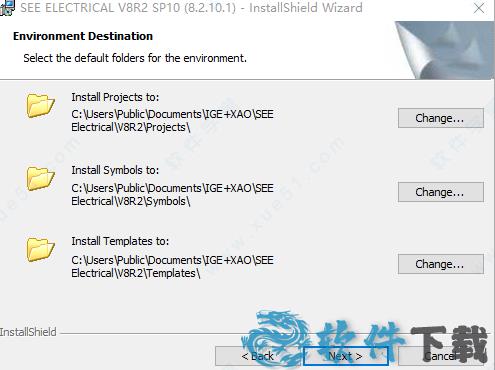
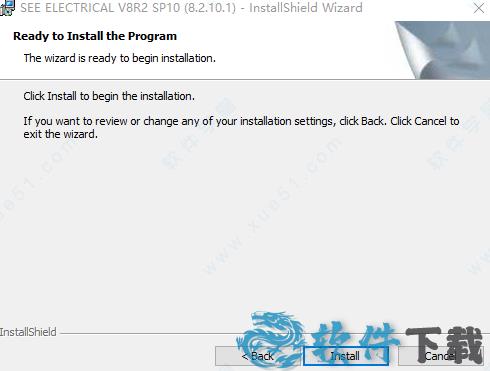
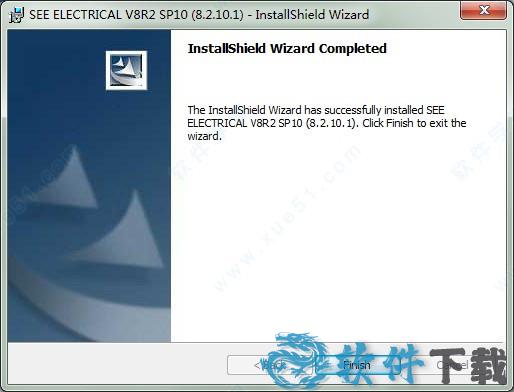
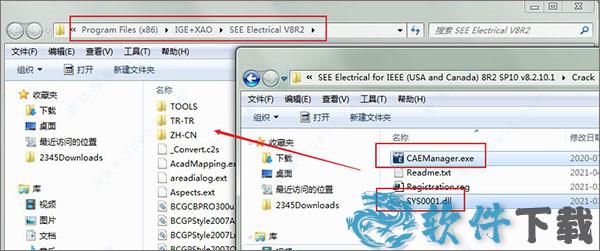
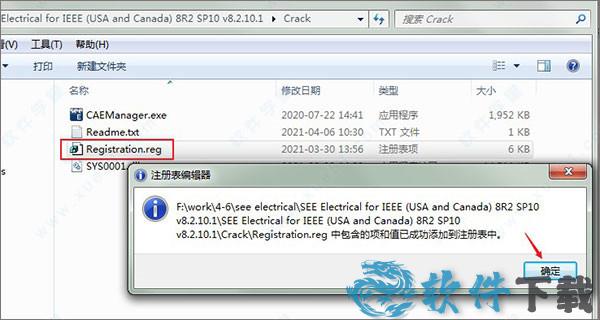
 艾奇视频电子相册制作软件官方安装版 V5.81.120.10
艾奇视频电子相册制作软件官方安装版 V5.81.120.10 2022-12-07
2022-12-07 美图秀秀官方正式版 V6.5.5.0
美图秀秀官方正式版 V6.5.5.0 2022-10-28
2022-10-28 Adobe Illustrator CS6简体中文官方安装版 V22.0.0.243
Adobe Illustrator CS6简体中文官方安装版 V22.0.0.243 2022-11-14
2022-11-14 友锋电子相册制作标准版 V9.9.7.2896
友锋电子相册制作标准版 V9.9.7.2896 2022-11-01
2022-11-01 Adobe Photoshop CC 2018中文绿色精简版 V19.0.0
Adobe Photoshop CC 2018中文绿色精简版 V19.0.0 2023-02-07
2023-02-07 Snipaste 64位绿色中文版 V2.5.4
Snipaste 64位绿色中文版 V2.5.4 2023-01-16
2023-01-16 GifCam中文绿色版(动画录制) V6.0
GifCam中文绿色版(动画录制) V6.0 2022-11-21
2022-11-21 艾奇MTV电子相册视频制作软件官方安装版 V6.50.618
艾奇MTV电子相册视频制作软件官方安装版 V6.50.618 2022-12-13
2022-12-13 CorelCAD 2016破解版 V16.2.1.3056
CorelCAD 2016破解版 V16.2.1.3056 2023-02-01
2023-02-01 CAD迷你家装官方安装版 V2020R2
CAD迷你家装官方安装版 V2020R2 2022-11-02
2022-11-02